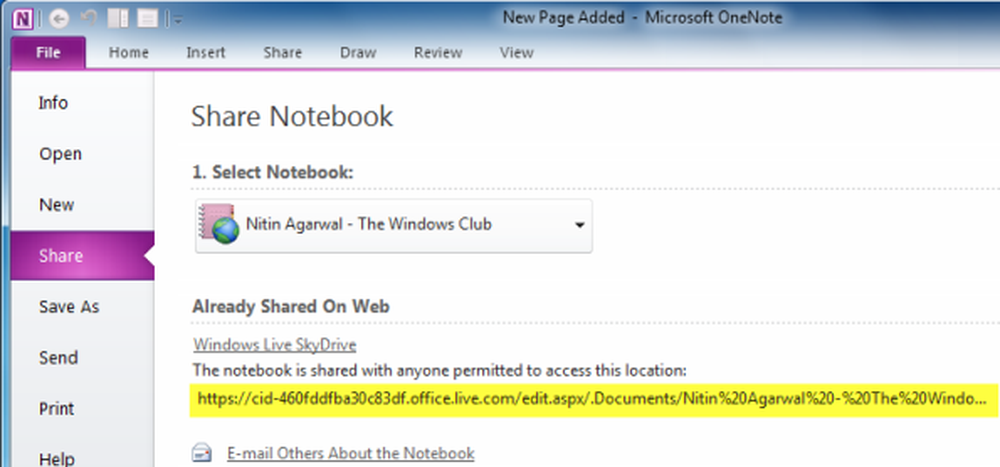Så här delar du din anpassade Gmail-tema

Dela anpassade teman
Gmail anpassade teman är inte en ny sak längre; du vet säkert att du kan skapa ett tema för mörk eller ljus och lägga till den bild du vill ha den. Jag har täckt funktionen för en tid sedan, här, så jag kommer inte att berätta hur du skapar ett tema igen.
När du är klar med att skapa ditt perfekta tema har du två alternativ. Om du befinner dig i avsnittet Teman i din inställningsmeny i Gmail klickar du bara på Dela ditt tema.

Alternativt kan du klicka på ikonen Gears längst upp till höger på din Gmail-skärm. A Dela din temakopp finns också där.
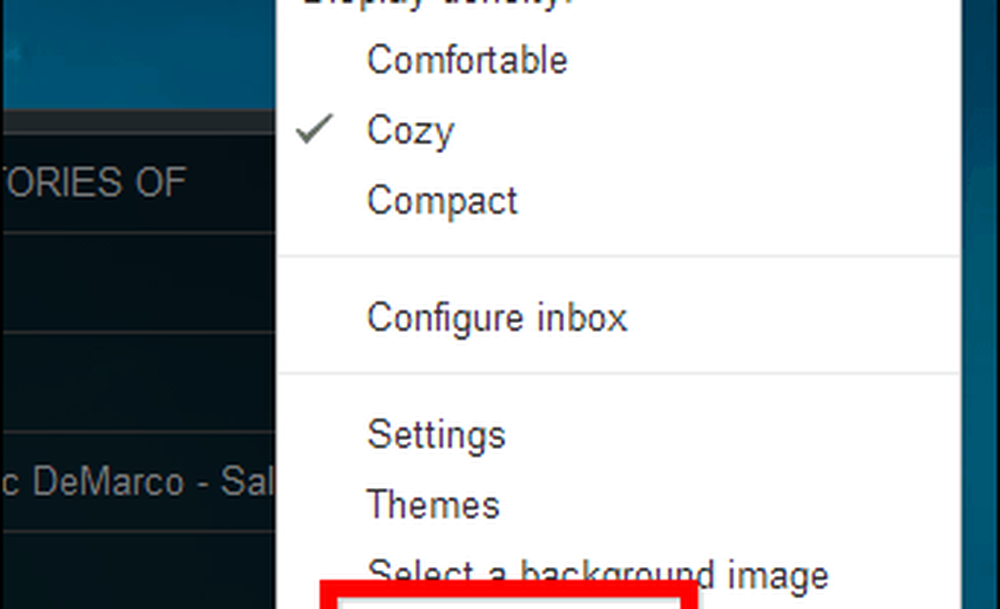
Oavsett vilket alternativ du går med får du samma resultat. En popup som den nedan.
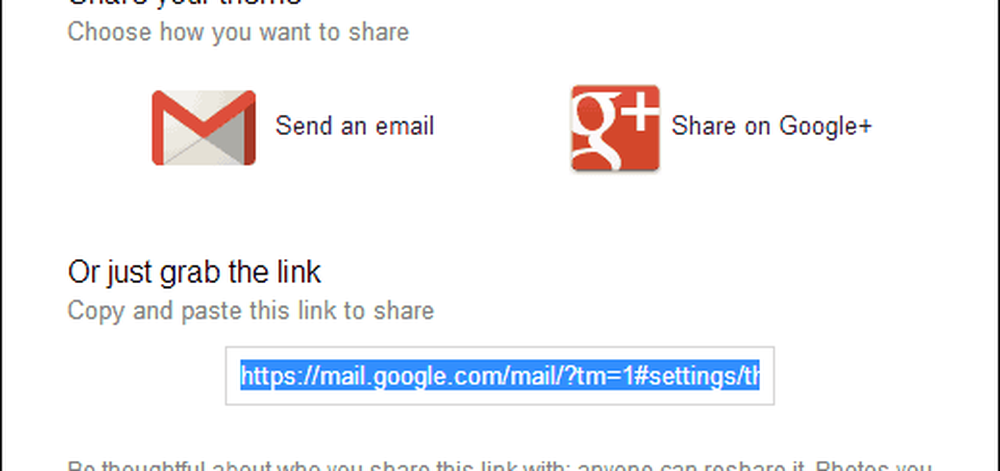
Du kan sedan använda något av alternativen - kopiera och klistra in länken i en Gmail Chat verkar som den självklara för mig. Du kan också dela länken i ett e-postmeddelande eller till och med på Google+.
När någon annan får åtkomst till länken får de en anmälan som den nedan (förutsatt att de är inloggade i Gmail). När de klickar på OK har de samma tema som du gör.
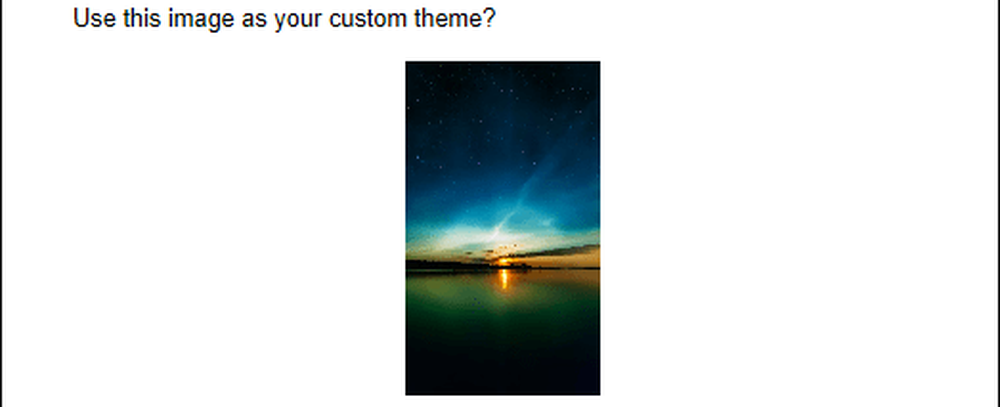
Om du tar bort fotot kommer temat att inaktiveras. Så enkelt!